Вы можете импортировать в CRM список ваших партнёров – юридических лиц для дальнейшей работы с ними в корпоративном отделе. Можно импортировать компании вместе с реквизитами и контактными лицами и их контактами. Прежде всего нужно перейти в раздел Настройки – Ученики – вкладка Настройки, нажать на кнопку «Импорт компаний из csv» и скачать файл импорта в правом верхнем углу:
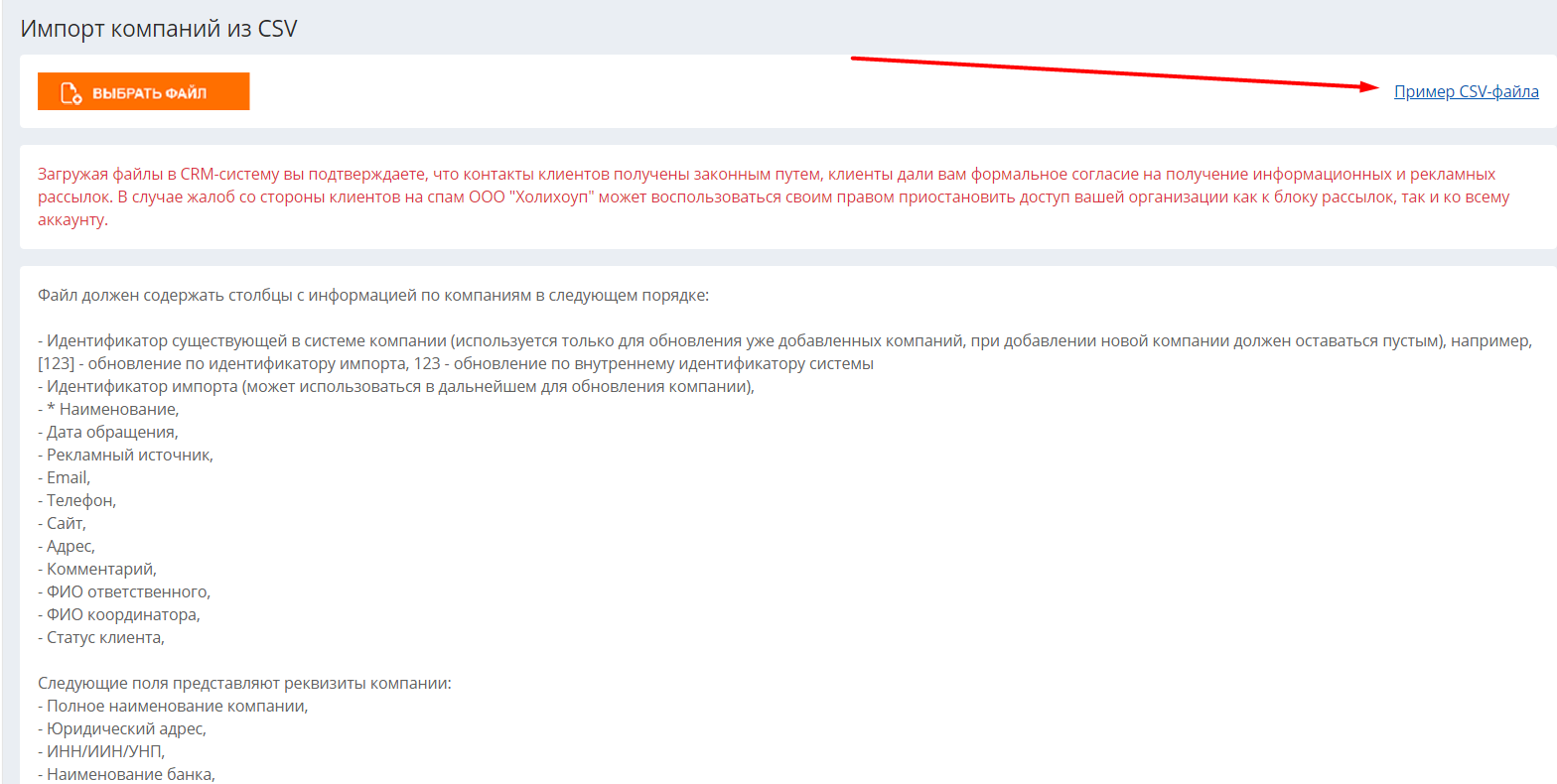
Открывается и обрабатывается скачанный файл в программе Excel. Данные по компаниям необходимо перенести в данную таблицу, сохраняя количество и последовательность столбцов и следуя подсказкам на странице импорта. Сохранить таблицу необходимо также в формате csv (разделители-запятые).
Столбец «Id существующего» нужен для обновления существующей в системе информации по компаниям. При первом импорте компаний столбец нужно будет оставить пустым. При повторном импорте в этом столбце должен быть прописан id существующей компании, либо можно указать в квадратных скобках id импорта из предыдущего файла.
В случае возможной необходимости впоследствии дополнить или исправить информацию по импортируемым компаниям, рекомендуется заполнить столбец «ID импорта» произвольными числами; с помощью него можно обновлять и дополнять информацию по уже загруженным компаниям.
Данные столбца «Рекламный источник» должны обязательно совпадать с рекламными источниками, занесёнными в систему в разделе Настройки – Ученики – Рекламный источник. В полях «Ответственный» и «Координатор» должны фигурировать сотрудники, занесённые в систему. Статус компании соответствует одному из статусов, занесённый в раздел Настройки – Ученики – Статусы клиентов.
В систему можно массово добавить одно или два контактных лица для каждой компании. Блок столбцов с информацией о первом контактном лице начинается со столбца «Фамилия конт. лица 1», а блок столбцов с информацией о втором контактном лице начинается со столбца «Фамилия конт. лица 2»:
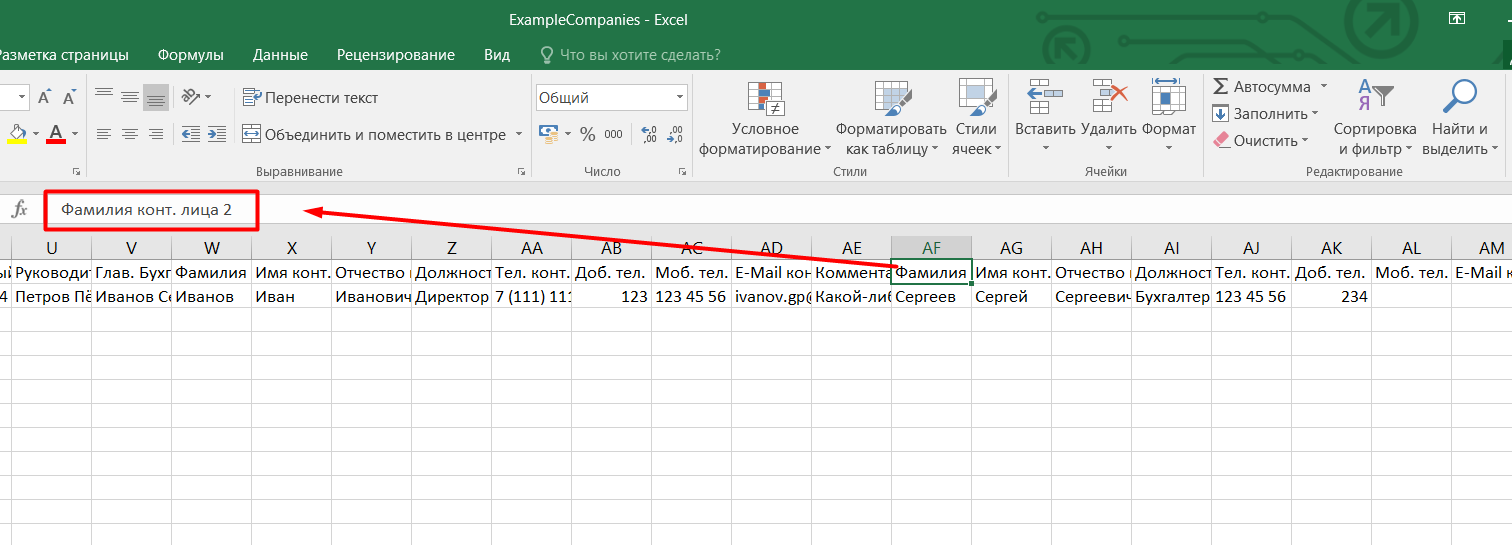
После завершения обработки файла следует нажать на кнопку «Выбрать файл» в разделе импорта.
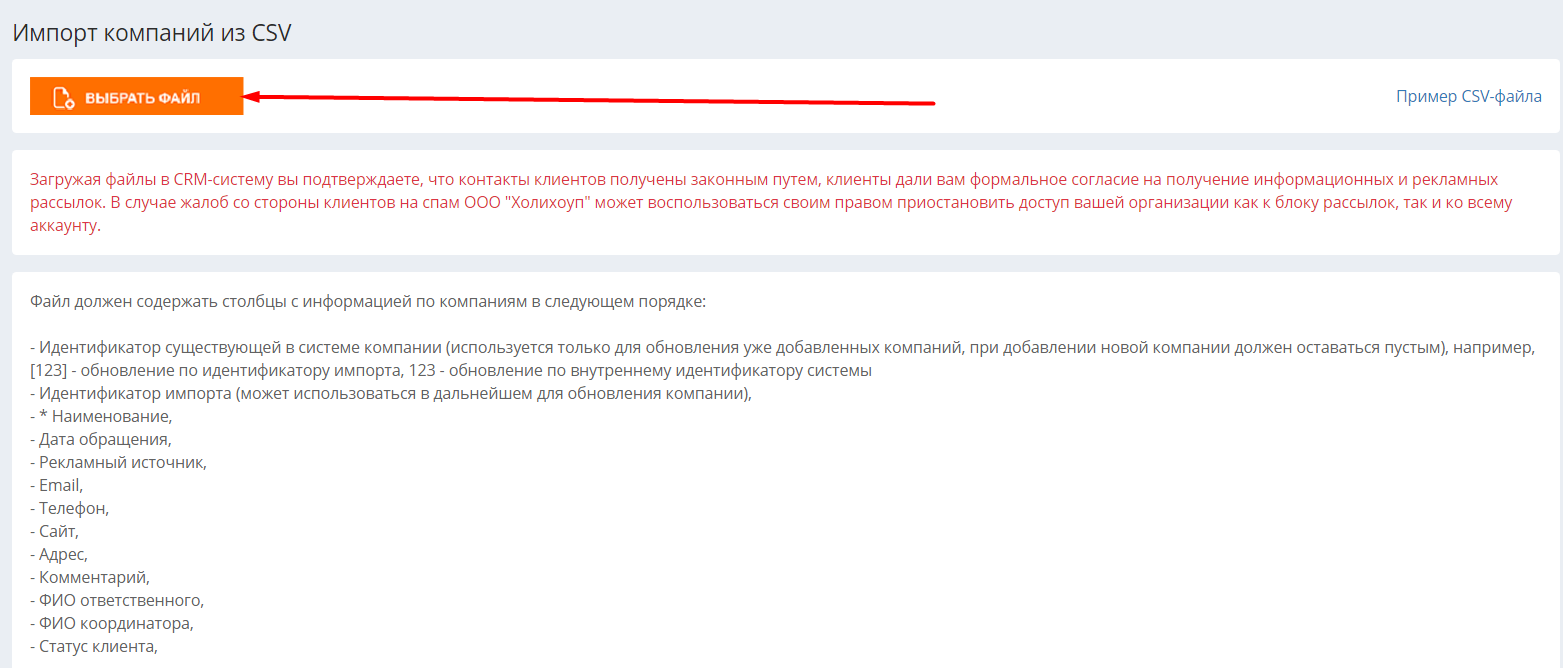
Далее подгрузить получившуюся таблицу с компьютера, после чего система отобразит список компаний, которые будут успешно импортированы в систему.
В случае возникновения ошибок, связанных с неправильным заполнением данных, система выдаст подсказки о них, после чего необходимо будет внести правки в файл и загрузить его повторно. При отсутствии ошибок для завершения импорта нужно нажать на кнопку «Импортировать» и дождаться загрузки.
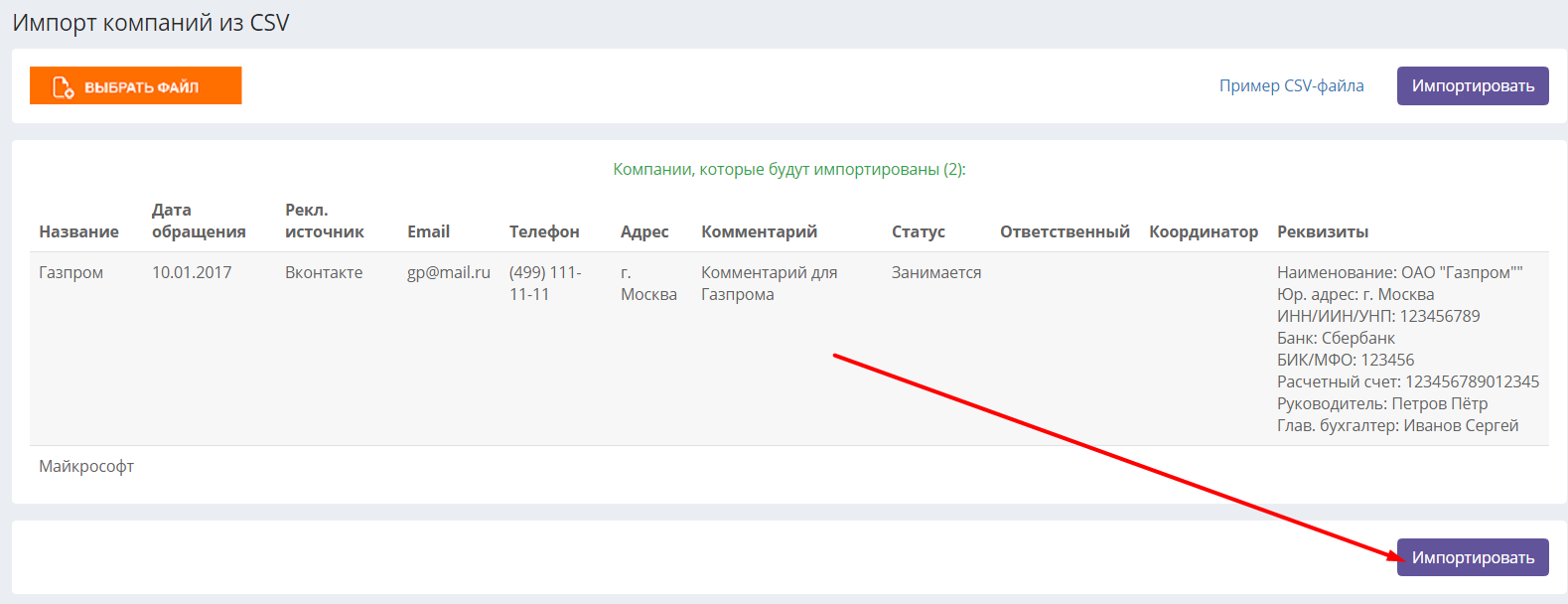
После завершения загрузки система перенаправит на список компаний, для каждой из которых будет создана страница.
